Si estamos creando contenidos en
nuestra asignatura con ayuda
de la plantilla de contenidos
oficial y queremos modificar
o eliminar cualquier elemento de
los que dispone la plantilla,
simplemente si acercamos el
rato a unos elementos
como by, aparece automáticamente
a la esquina superior derecha,
los iconos de evitar eliminar
y añadir que tenemos más
arriba y un más
en la parte inferior,
si queremos editar
y modificar simplemente
el botón, editar,
pero si queremos eliminar los la
papelera, si lo eliminamos,
no preocupara porque después
podremos insertar de nuevo
los elementos que creamos necesario,
y el más sería para insertar
un elemento nuevo justo
encima del elemento que tenemos,
activo, que es el título,
y si impulsamos más, que tenemos
la esquina inferior derecha,
justo debajo de insertar título
este dicha tarea
justo debajo de este modo.
Si queremos modificarlo, simplemente
es inédita.
Nos abrirá el editor de texto
que aquí simplemente
si aquí inserta el título,
escribimos nuestro título
modelos educativos,
docencia, digital, y una vez que
hemos hecho las modificaciones
pulsa haremos guarda; si quisiéramos
eliminarlo,
simplemente la papelera dice.
Estar seguro de que eliminar
en borrar
y se eliminaría en este caso
no quiero eliminar.
Cuando tenemos los módulos los
elementos que van sombreado
en rojo para que nosotros vemos,
por ejemplo una presentación,
vamos a decirle aquí que
queremos que insertar
una presentación que hemos creado.
Tenemos aquí la presentación
de este módulo en abril
en guardar de forma automática.
Ya nos ha insertado la presentación
que queremos aquí en ese momento,
este módulo, que está de color rojo,
esos segmentos ya no voy a insertar
ni más vídeo ni más presentaciones
ni nada por lo tanto para
que no moleste,
lo eliminamos en la papelera,
en eliminar,
diremos que sí que queremos
borrarlo, confirmamos,
en borrar y lo eliminará
de esa manera
cualquier elemento que no vayamos
a hacer uso de él
; podemos eliminarlo, por ejemplo,
aquí tenemos otros apartados
y vamos a cumplimentar el apartado 1,
pero el apartado dos no lo queremos.
Vale?
No es necesario en este tema,
con el apartado 1,
vamos a poner toda la información
todos los contenidos,
toda, sin necesidad de tener
un apartado diferente.
En este caso podemos eliminar
los elementos que no necesitamos
en borrar.
Confirmamos ya apartados,
hemos eliminado
y el encabezado de esto tampoco
vamos a necesitarlo.
Por lo tanto, pues haremos en
la papelera lo eliminamos.
Una vez que lo hemos eliminado,
seguimos teniendo al apartado 2,
que lo justo debajo de apartado
dos vehículos.
Ahí aparece dos iconos.
Eso sí coloso se opone justo encima.
Aquí tenemos otros 2,
nos da la información de decidí
unir dos elementos.
En una misma sección impulsamos,
vemos que ya ha desaparecido y
sólo me queda dos botones
porque a eliminar ha unificado
perdón los dos elementos en 1,
aunque ya no quedaba nada, y el
justo el de la derecha vale,
son las propiedades de las columnas
que las podemos unificar.
Si queremos hay dos columnas.
Vale, no podemos unificar.
En este caso no porque
lo hemos quitado
y se impulsamos en unir
los dos elementos,
una única sección.
Vemos que el apartado uno
ha desaparecido ya
y solo queda el apartado uno de
forma que lo hemos unificado,
tanto, podamos unificar las columnas
como la fila, por apartado de forma,
que ya nos quedaremos con el
apartado uno automáticamente iremos
a autoevaluación de esta forma,
podemos modificar y eliminar
e insertar los elementos que
creemos convenientes.
Si queremos justo debajo
de modelos educativo,
insertar otro elemento que vamos
a añadir un contenido
vale de la vagina o un vídeo o
cualquier texto que queramos
le damos al más aquí sin se estaría
elemento lo que creamos conveniente.
Una vez que usamos en guarda,
que aparece ahí el texto del
nuevo y te hemos creado
que al ponernos encima vemos
que podemos evitarlo,
eliminarlo o seguir añadiendo
más elementos
los que creamos conveniente.












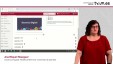
![]() o pulsar la combinación de teclas Ctrl+V.
o pulsar la combinación de teclas Ctrl+V.